Catatan
Akses ke halaman ini memerlukan otorisasi. Anda dapat mencoba masuk atau mengubah direktori.
Akses ke halaman ini memerlukan otorisasi. Anda dapat mencoba mengubah direktori.
Dalam artikel ini, Anda mempelajari cara mengintegrasikan Slack dengan ID Microsoft Entra. Saat mengintegrasikan Slack dengan MICROSOFT Entra ID, Anda dapat:
- Mengontrol di MICROSOFT Entra ID siapa yang memiliki akses ke Slack.
- Memungkinkan pengguna Anda untuk masuk secara otomatis ke Slack dengan akun Microsoft Entra mereka.
- Kelola akun Anda di satu lokasi pusat.
Prasyarat
Skenario yang diuraikan dalam artikel ini mengasumsikan bahwa Anda sudah memiliki prasyarat berikut:
- Akun pengguna Microsoft Entra dengan langganan aktif. Jika Anda belum memilikinya, Anda dapat Membuat akun secara gratis.
- Salah satu peran berikut:
- Administrator Aplikasi
- Administrator Aplikasi Cloud
- Pemilik Aplikasi .
- Langganan Slack berfitur single sign-on (SSO).
Catatan
Jika Anda perlu mengintegrasikan dengan lebih dari satu instans Slack dalam satu penyewa, pengidentifikasi untuk setiap aplikasi dapat menjadi variabel.
Catatan
Integrasi ini juga tersedia untuk digunakan dari lingkungan Microsoft Entra US Government Cloud. Anda dapat menemukan aplikasi ini di Microsoft Entra US Government Cloud Application Gallery dan mengonfigurasinya dengan cara yang sama seperti yang Anda lakukan dari cloud publik.
Deskripsi Skenario
Dalam artikel ini, Anda mengonfigurasi dan menguji Microsoft Entra SSO di lingkungan pengujian.
- Slack mendukung SSO yang diinisiasi SP (penyedia layanan).
- Slack mendukung provisi pengguna Just In Time .
- Slack mendukung Provisi pengguna otomatis.
Catatan
Pengidentifikasi dari aplikasi ini adalah nilai string tetap, sehingga hanya satu instans yang dapat dikonfigurasi dalam satu penyewa layanan.
Menambahkan Slack dari galeri
Untuk mengonfigurasi integrasi Slack ke MICROSOFT Entra ID, Anda perlu menambahkan Slack dari galeri ke daftar aplikasi SaaS terkelola Anda.
- Masuk ke pusat admin Microsoft Entra sebagai minimal Administrator Aplikasi Cloud.
- Jelajahi Entra ID>Aplikasi Perusahaan>Aplikasi Baru.
- Di bagian Tambahkan dari galeri , ketik Slack di kotak pencarian.
- Pilih Slack dari panel hasil lalu tambahkan aplikasi. Tunggu beberapa detik selagi aplikasi ditambahkan ke penyewa Anda.
Atau, Anda juga dapat menggunakan Wizard Konfigurasi Aplikasi Perusahaan. Dalam wizard ini, Anda dapat menambahkan aplikasi ke penyewa Anda, menambahkan pengguna/grup ke aplikasi, menetapkan peran, dan menelusuri konfigurasi SSO juga. Pelajari selengkapnya tentang wizard Microsoft 365.
Mengonfigurasi dan menguji SSO Microsoft Entra untuk Slack
Konfigurasikan dan uji SSO Microsoft Entra dengan Slack menggunakan pengguna uji bernama B.Simon. Agar SSO berfungsi, Anda perlu membuat hubungan tautan antara pengguna Microsoft Entra dan pengguna terkait di Slack.
Untuk mengonfigurasi dan menguji SSO Microsoft Entra dengan Slack, lakukan langkah-langkah berikut:
-
Konfigurasikan SSO Microsoft Entra - untuk memungkinkan pengguna Anda menggunakan fitur ini.
- Buat pengguna uji Microsoft Entra: untuk menguji Single Sign-On Microsoft Entra dengan B.Simon.
- Tetapkan pengguna uji Microsoft Entra - agar B.Simon dapat menggunakan log masuk tunggal Microsoft Entra.
-
Konfigurasikan SSO Slack - untuk mengonfigurasi pengaturan akses menyeluruh di sisi aplikasi.
- Buat pengguna pengujian Slack - untuk memiliki padanan dari B.Simon di Slack yang ditautkan ke representasi pengguna di Microsoft Entra.
- Uji SSO - untuk memverifikasi apakah konfigurasi berfungsi.
Microsoft Entra - Konfigurasi SSO
Ikuti langkah-langkah ini untuk mengaktifkan SSO Microsoft Entra.
Masuk ke pusat admin Microsoft Entra sebagai minimal Administrator Aplikasi Cloud.
Telusuri ke Entra ID>Aplikasi Enterprise>Slack>Single sign-on.
Pada halaman Pilih metode aksesmenyeluruh, pilih SAML.
Pada halaman Siapkan akses menyeluruh dengan SAML , pilih ikon edit/pena untuk Konfigurasi SAML Dasar untuk mengedit pengaturan.

Pada bagian Konfigurasi SAML Dasar , masukkan nilai untuk bidang berikut ini:
sebuah. Dalam kotak teks Pengidentifikasi (ID Entitas) , ketik URL:
https://slack.comb. Dalam kotak teks URL Balasan , ketik URL menggunakan salah satu pola berikut:
URL Balasan https://<DOMAIN NAME>.slack.com/sso/samlhttps://<DOMAIN NAME>.enterprise.slack.com/sso/samlc. Dalam kotak teks URL Masuk , ketik URL menggunakan salah satu pola berikut:
Masuk ke URL https://<DOMAIN>.slack.comhttps://<DOMAIN>.enterprise.slack.comCatatan
Nilai-nilai ini tidak nyata. Anda perlu memperbarui nilai-nilai ini dengan URL Masuk dan URL Balasan yang sebenarnya. Hubungi tim dukungan Slack untuk mendapatkan nilainya. Anda juga dapat merujuk ke pola yang ditampilkan di bagian Konfigurasi SAML Dasar .
Catatan
Nilai untuk Pengidentifikasi (ID Entitas) dapat menjadi variabel jika Anda memiliki lebih dari satu instans Slack yang perlu Anda integrasikan dengan penyewa. Menggunakan pola
https://<DOMAIN NAME>.slack.com. Dalam skenario ini, Anda juga harus menghubungkannya dengan pengaturan lain di Slack dengan menggunakan nilai yang sama.Aplikasi Slack mengharapkan pernyataan SAML dalam format tertentu, yang mengharuskan Anda untuk menambahkan pemetaan atribut kustom ke konfigurasi atribut token SAML Anda. Cuplikan layar berikut menampilkan daftar atribut default.

Selain di atas, aplikasi Slack mengharapkan beberapa atribut lagi untuk diteruskan kembali dalam respons SAML yang ditunjukkan di bawah ini. Atribut ini juga sudah terisi sebelumnya, namun Anda dapat meninjaunya sesuai kebutuhan.
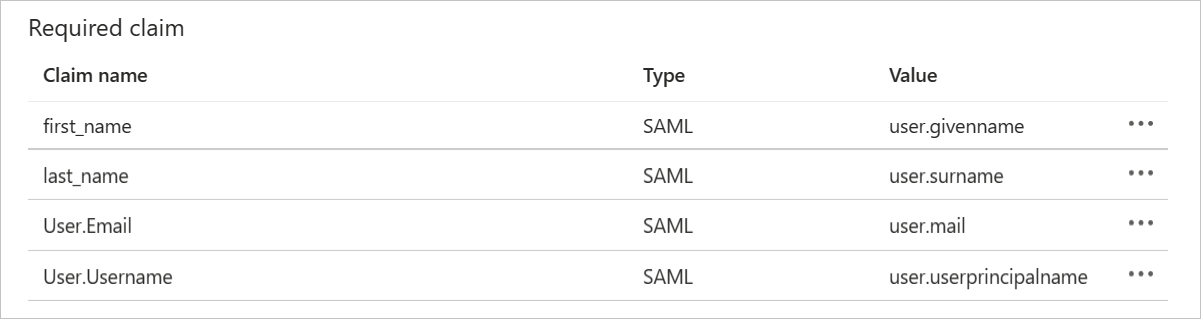
Pada halaman Siapkan akses menyeluruh dengan SAML , di bagian Sertifikat Penandatanganan SAML , temukan Sertifikat (Base64) dan pilih Unduh untuk mengunduh sertifikat dan menyimpannya di komputer Anda.

Pada bagian Siapkan Slack , salin URL yang sesuai berdasarkan kebutuhan Anda.

Membuat dan menetapkan pengguna uji Microsoft Entra
Ikuti panduan mulai cepat dalam membuat dan menetapkan akun pengguna untuk membuat akun pengguna percobaan bernama B.Simon.
Konfigurasi SSO Slack
Di jendela browser web yang berbeda, masuk ke situs perusahaan Slack Anda sebagai administrator
pilih nama ruang kerja Anda di kiri atas, lalu buka Pengaturan &administrasi>Pengaturan Ruang Kerja.
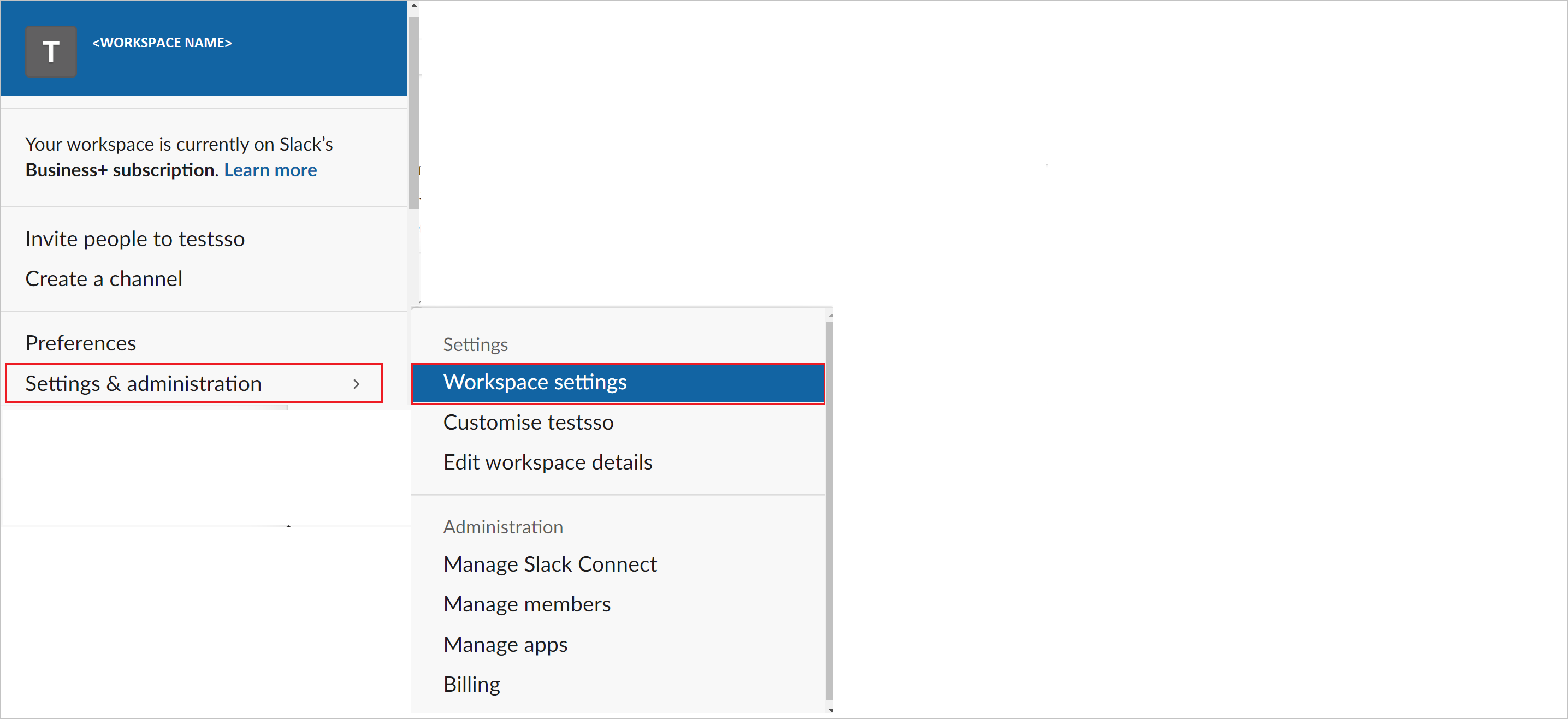
Di bagian Pengaturan & izin , pilih tab Autentikasi , lalu pilih tombol Konfigurasikan di metode autentikasi SAML.
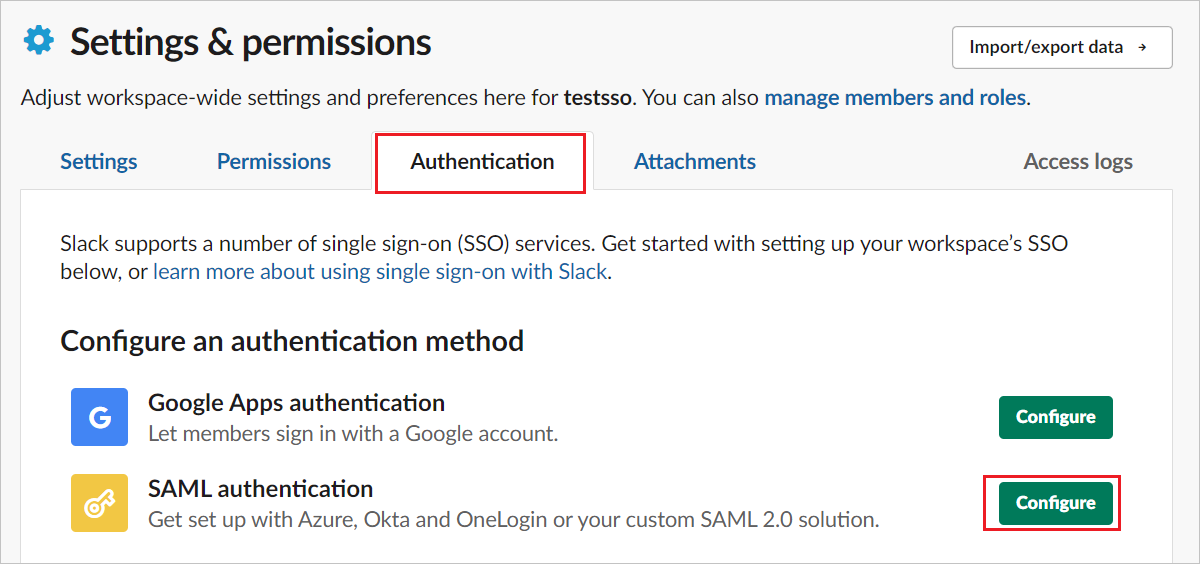
Pada dialog Konfigurasikan autentikasi SAML untuk Azure , lakukan langkah-langkah di bawah ini:
sebuah. Di kanan atas, alihkan mode Uji menjadi aktif.
b. Di kotak teks URL SSO SAML , tempelkan nilai URL Masuk.
c. Di kotak teks Penerbit penyedia identitas , tempelkan nilai Pengidentifikasi Microsoft Entra.
d. Buka file sertifikat yang diunduh di Notepad, salin kontennya ke clipboard Anda, lalu tempelkan ke kotak teks Sertifikat Publik .
Perluas opsi Tingkat Lanjut dan lakukan langkah-langkah di bawah ini:
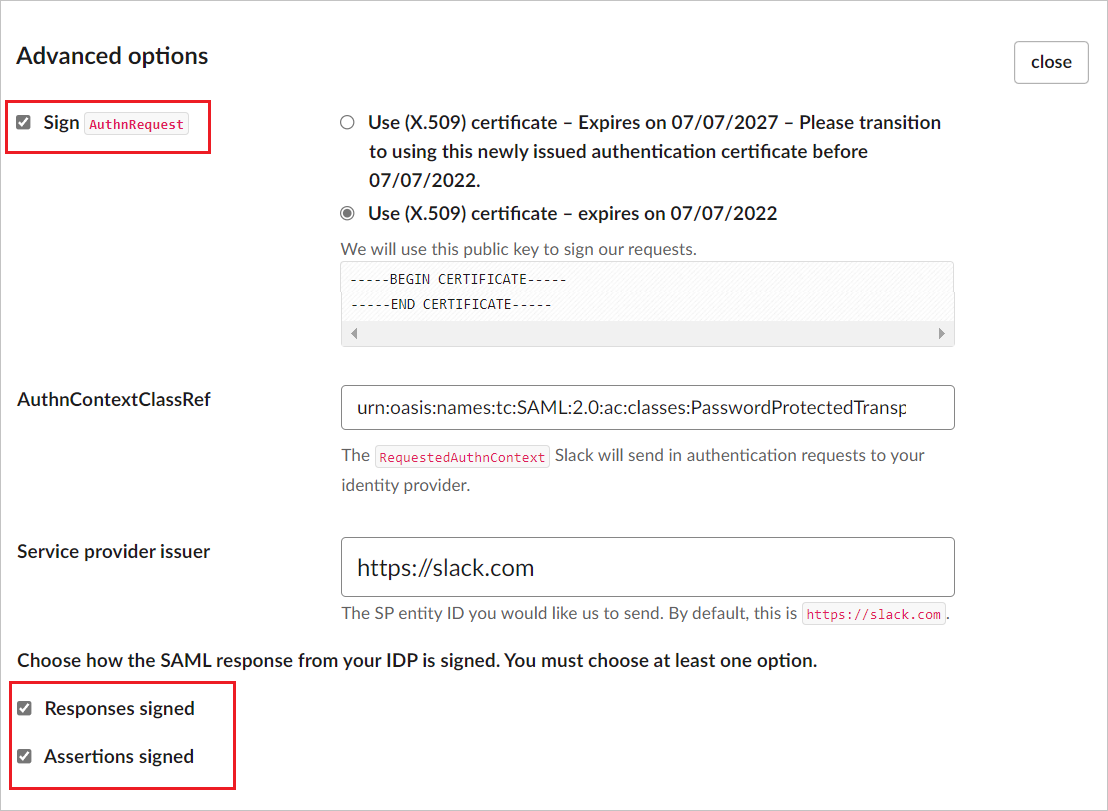
sebuah. Jika Anda memerlukan kunci enkripsi end-to-end, centang kotak Tanda tangani AuthnRequest untuk menampilkan sertifikat.
b. Masukkan
https://slack.comdi kotak teks Penerbit penyedia layanan .c. Pilih cara penandatanganan respons SAML dari IDP Anda di antara dua opsi yang tersedia.
Catatan
Untuk menyiapkan konfigurasi penyedia layanan (SP), Anda harus memilih Perluas di samping Opsi Tingkat Lanjut di halaman konfigurasi SAML. Dalam kotak Penerbit Penyedia Layanan , masukkan URL ruang kerja. Defaultnya adalah slack.com.
Catatan
Atur AuthnContextClassRef ke Jangan kirim nilai ini untuk mengatasi pesan kesalahan, "Kesalahan - AADSTS75011 metode Autentikasi tempat pengguna diautentikasi dengan layanan tidak cocok dengan metode autentikasi yang diminta AuthnContextClassRef".
Di bawah Pengaturan, putuskan apakah anggota dapat mengedit informasi profil mereka (seperti email atau nama tampilan mereka) setelah SSO diaktifkan. Anda juga dapat memilih apakah SSO diperlukan, diperlukan sebagian, atau opsional.
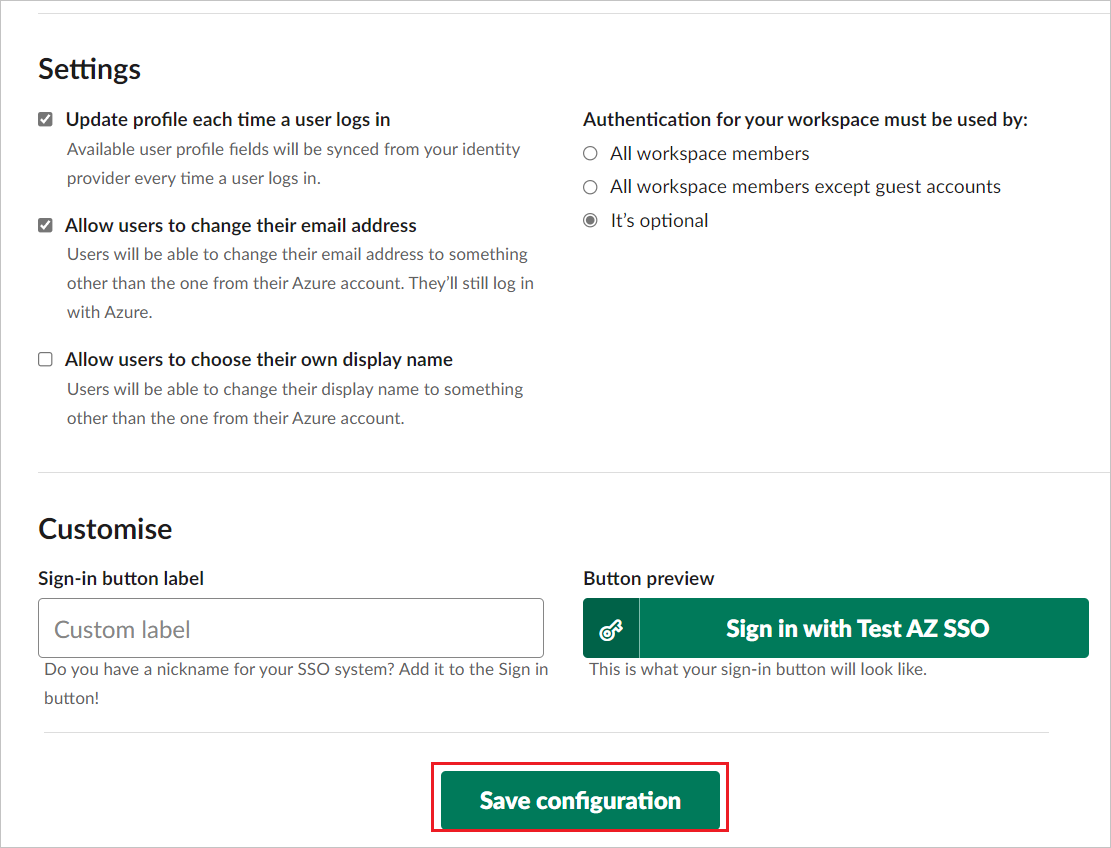
Pilih Simpan Konfigurasi.
Catatan
Jika Anda memiliki lebih dari satu instans Slack yang perlu Anda integrasikan dengan ID Microsoft Entra, atur
https://<DOMAIN NAME>.slack.comke Penerbit penyedia layanan sehingga dapat dipasangkan dengan pengaturan Pengidentifikasi aplikasi Azure.
Membuat pengguna penguji Slack
Tujuan dari bagian ini adalah untuk membuat pengguna bernama B.Simon di Slack. Slack mendukung penyediaan just-in-time, yang secara default diaktifkan. Tidak ada item tindakan untuk Anda di bagian ini. Pengguna baru dibuat saat mencoba mengakses Slack jika belum ada. Slack juga mendukung provisi pengguna otomatis, Anda dapat menemukan detail selengkapnya di sini tentang cara mengonfigurasi provisi pengguna otomatis.
Catatan
Jika Anda perlu membuat pengguna secara manual, Anda perlu menghubungi tim dukungan Slack.
Catatan
Microsoft Entra Connect adalah alat sinkronisasi yang dapat menyinkronkan Identitas Direktori Aktif lokal ke ID Microsoft Entra dan kemudian pengguna yang disinkronkan ini juga dapat menggunakan aplikasi seperti pengguna cloud lainnya.
Menguji Single Sign-On
Di bagian ini, Anda menguji konfigurasi akses menyeluruh Microsoft Entra dengan opsi berikut.
Pilih Uji aplikasi ini, opsi ini mengalihkan ke URL Masuk Slack tempat Anda dapat memulai alur masuk.
Buka URL Sign-on Slack secara langsung dan mulai alur masuk dari sana.
Anda dapat menggunakan Microsoft Aplikasi Saya. Saat Anda memilih petak peta Slack di Aplikasi Saya, opsi ini akan dialihkan ke URL Masuk Slack. Untuk informasi selengkapnya tentang Aplikasi Saya, lihat Pengantar Aplikasi Saya.
Konten terkait
Setelah Anda melakukan konfigurasi Slack, Anda dapat menerapkan Kontrol sesi, yang melindungi eksfiltrasi dan infiltrasi data sensitif organisasi Anda secara aktual. Kontrol sesi diperluas dari Akses Bersyarat. Pelajari cara menerapkan kontrol sesi dengan Aplikasi Pertahanan Microsoft untuk Cloud.